- やさしい日本語
- ひらがなをつける
- Language
機械翻訳による多言語コンテンツを提供しています。翻訳精度は100%ではありません。JAC Webサイトの多言語化について
- ホーム
-
パスワードを再設定する
JAC Members
更新日:2025/11/27
公開日:2023/09/29
パスワードを再設定する
スマホアプリ「JAC Members」のパスワードを忘れたときは、パスワードの再設定を行ってください。
パスワード再設定の手順
Step1.
パスワード再設定のリンクをメールに送信する
1-1. ログイン画⾯を表⽰する
「JAC Members」のアイコンをタップし、ログイン画面を表示します。
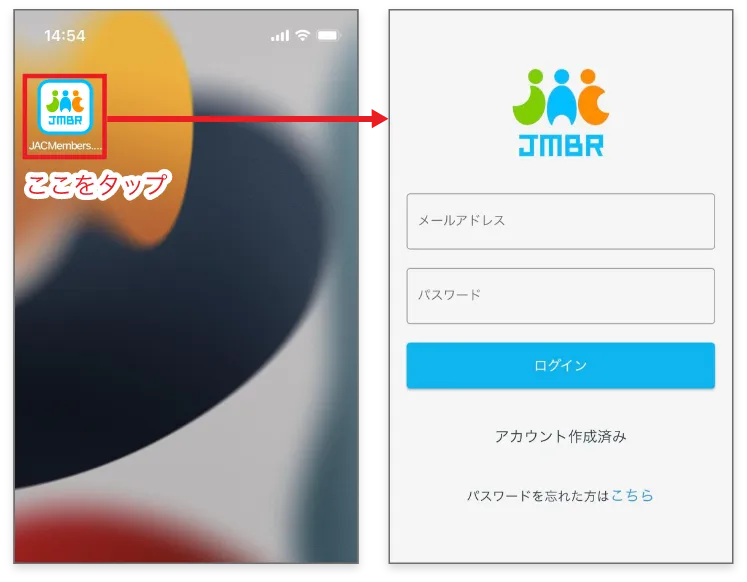
1-2. 「パスワードリセット」画⾯を表⽰する
ログイン画⾯の「パスワードを忘れた⽅はこちら」の【こちら】をタップすると、「パスワードリセット」画⾯が表⽰されます。
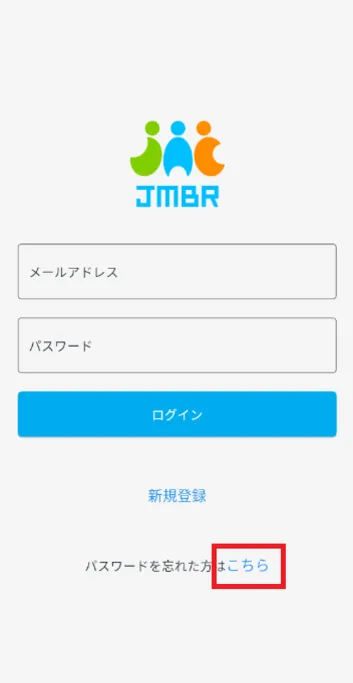
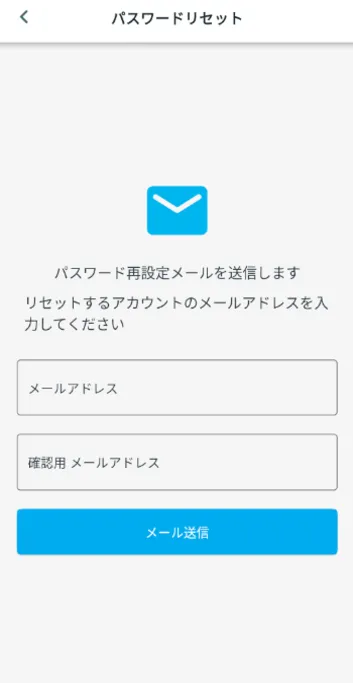
1-3. アカウントで登録したメールアドレスを⼊⼒する
「JAC Members」で登録したメールアドレスを「メールアドレス」と「確認⽤メールアドレス」に⼊⼒します。
【メール送信】をタップします。
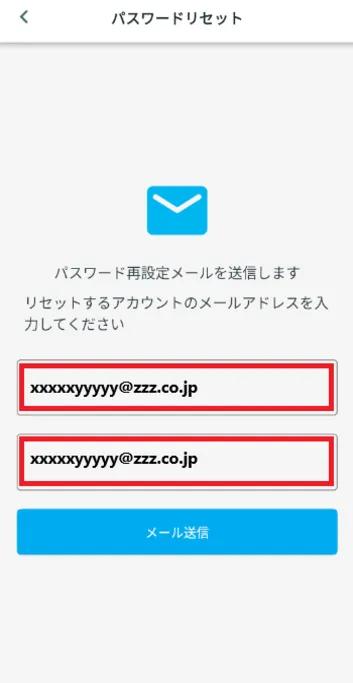
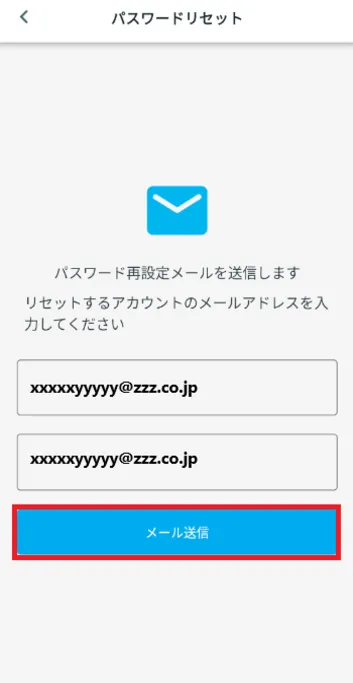
1-4. 「メールが送信されました」の表⽰
メールがただしく送信されると「メールが送信されました」が表⽰されます。
表⽰された画⾯の右下の【OK】をタップします。
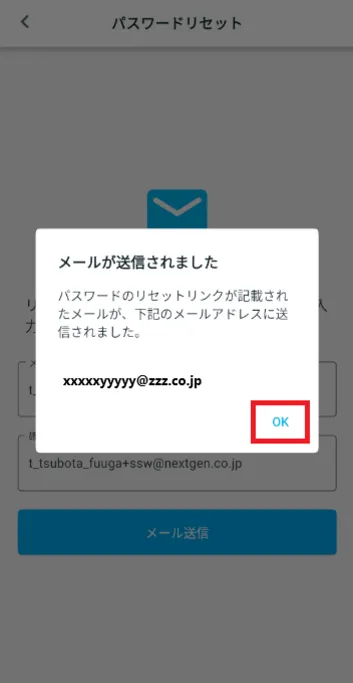
Step2.
パスワード再設定を行う
2-1. ⼊⼒したメールアドレスに送信されたメールを確認する
1-3で⼊⼒したメールアドレスに、【JAC Members System】から、パスワードリセットのメールが届きます。
メールを開き、メール本⽂にあるリンクをタップします。
「JAC Members」の「パスワード再設定」が表⽰されます。
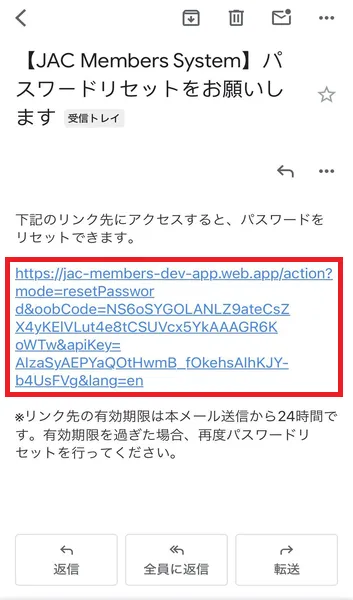
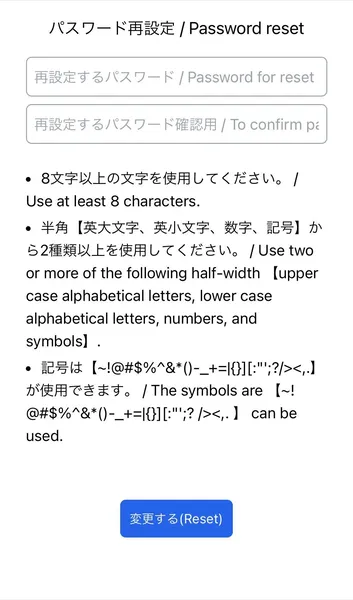
2-2. パスワードを設定する
「再設定するパスワード/Password for reset」と「再設定するパスワード確認⽤/To confirm password for reset」にルールに沿った同じパスワードを⼊⼒します。
【変更する(Reset)】をタップします。
★ルール(半⾓で8⽂字以上)
下の2つ以上の組み合わせをふくめる。
- ・英⼤⽂字(ABC...)
- ・英⼦⽂字(abc...)
- ・数字(123...)
- ・記号(~!@#$%^&*()-_+=|{}]['";?<>,.)
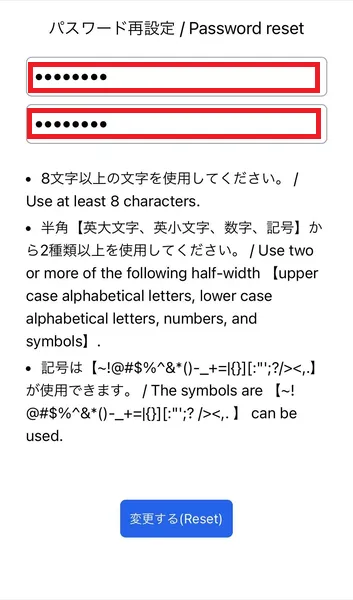
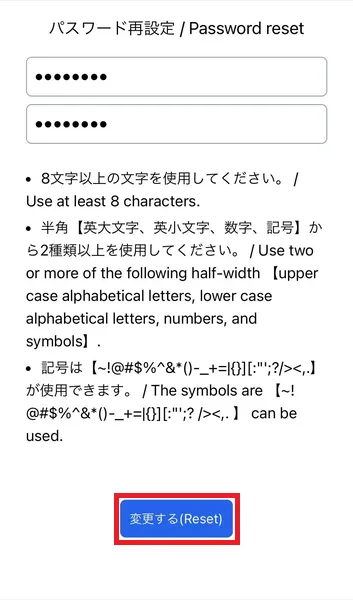
2-3. パスワードの再設定完了
パスワード再設定が完了しました。
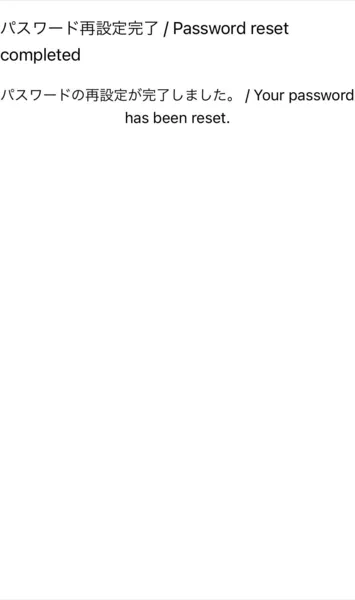
よくある質問(FAQ)
- 「JAC Members」アプリはどこでインストールできますか?
- 「JAC Members」アプリに登録したパスワードを忘れました。
- スマホを新しくしました。「JAC Members」アプリは引き続き使用できますか?
- 「JAC Members」アプリでJACにメッセージを送る方法はありますか?
- 在留カードを使って「端末変更の申請」を行いたいのですが、どうしたら良いですか?
- アカウントを削除するにはどうしたら良いですか?
- アプリの画面に「サポートバージョン変更のお知らせ」のダイアログが出ます。どうしたら良いですか?
- 「JAC Members」アプリでダウンロードしたファイルの保存先がわからないときは、どうしたらよいですか?
- 「マイページ」でダウンロードしたファイルの保存先がわからないときは、どうしたらよいですか?
- 「現在、以下の申込みがあるため、新たな申請はできません。」というダイアログが表示されて申請ができないときは、どうしたらよいですか?
Index
- 日本の建設企業の方用
- 日本在住外国人用
- 国外在住外国人用
日本の建設企業の方用
※特定技能評価試験の合格証の発行申請やイベント(セミナー・日本語講座など)の申込みは、外国人本人以外はできません。
日本在住外国人用
イベントに申し込む
国外在住外国人用
アカウント登録や基本操作
日本の企業をみつける(海外募集情報掲示板)






